拷贝文件时目标文件过大怎么办_win7复制文件提示目标文件过大的解决办法
来源:yunqishi
时间:2024-04-13 20:27:25 164浏览 收藏
来到golang学习网的大家,相信都是编程学习爱好者,希望在这里学习文章相关编程知识。下面本篇文章就来带大家聊聊《拷贝文件时目标文件过大怎么办_win7复制文件提示目标文件过大的解决办法》,介绍一下,希望对大家的知识积累有所帮助,助力实战开发!
用户在复制文件的时候都有遇到过系统提示“对于目标文件系统 文件过大”,导致文件复制失败的问题,接下来给大家介绍win7系统复制文件时提示对于目标文件系统 文件过大解决方法。
1.点击计算机左下角的开始,打开运行窗口。
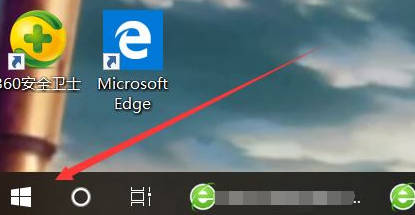
2.或者在键盘上按下“Win + R”组合键,打开“运行”,在“运行”对话框中输入:cmd命令并回车。
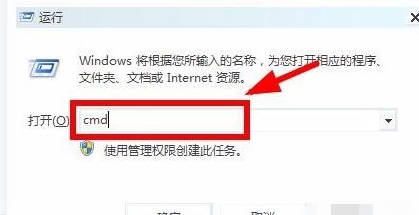
3.进入到DOS命令对话框,在DOS对话框中输入命令:convert X:/fs:ntfs,命令中的X表示磁盘的盘符(根据需要更改磁盘的盘符,如 M盘,就输入convert M:/fs:ntfs),在此过程中需要输入驱动器的磁盘名称,自行输入即可。

4.不一会,该磁盘就会自动转换为ntfs格式了。这样就解决了粘贴的时候提示文件过大,无法粘贴怎么办(win7系统)的问题了。
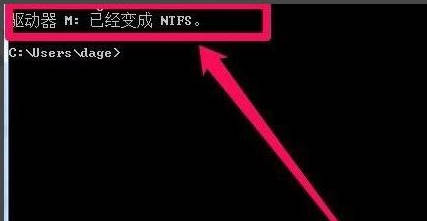
今天关于《拷贝文件时目标文件过大怎么办_win7复制文件提示目标文件过大的解决办法》的内容就介绍到这里了,是不是学起来一目了然!想要了解更多关于拷贝文件,目标文件过大的内容请关注golang学习网公众号!
声明:本文转载于:yunqishi 如有侵犯,请联系study_golang@163.com删除
相关阅读
更多>
-
501 收藏
-
501 收藏
-
501 收藏
-
501 收藏
-
501 收藏
最新阅读
更多>
-
155 收藏
-
261 收藏
-
266 收藏
-
370 收藏
-
114 收藏
-
182 收藏
-
404 收藏
-
313 收藏
-
348 收藏
-
273 收藏
-
314 收藏
-
345 收藏
课程推荐
更多>
-

- 前端进阶之JavaScript设计模式
- 设计模式是开发人员在软件开发过程中面临一般问题时的解决方案,代表了最佳的实践。本课程的主打内容包括JS常见设计模式以及具体应用场景,打造一站式知识长龙服务,适合有JS基础的同学学习。
- 立即学习 543次学习
-

- GO语言核心编程课程
- 本课程采用真实案例,全面具体可落地,从理论到实践,一步一步将GO核心编程技术、编程思想、底层实现融会贯通,使学习者贴近时代脉搏,做IT互联网时代的弄潮儿。
- 立即学习 516次学习
-

- 简单聊聊mysql8与网络通信
- 如有问题加微信:Le-studyg;在课程中,我们将首先介绍MySQL8的新特性,包括性能优化、安全增强、新数据类型等,帮助学生快速熟悉MySQL8的最新功能。接着,我们将深入解析MySQL的网络通信机制,包括协议、连接管理、数据传输等,让
- 立即学习 500次学习
-

- JavaScript正则表达式基础与实战
- 在任何一门编程语言中,正则表达式,都是一项重要的知识,它提供了高效的字符串匹配与捕获机制,可以极大的简化程序设计。
- 立即学习 487次学习
-

- 从零制作响应式网站—Grid布局
- 本系列教程将展示从零制作一个假想的网络科技公司官网,分为导航,轮播,关于我们,成功案例,服务流程,团队介绍,数据部分,公司动态,底部信息等内容区块。网站整体采用CSSGrid布局,支持响应式,有流畅过渡和展现动画。
- 立即学习 485次学习
